win7不能共享文件夹怎么办 win7文件夹共享不了解决方法
更新时间:2023-06-20 16:14:13作者:runxin
在使用win7电脑办公时,为了方便用户能够共同浏览一些文件,因此在局域网环境下可以将文件夹进行共享设置,可是近日有用户反馈自己win7系统中文件夹却无法实现共享,对此win7不能共享文件夹怎么办呢?接下来小编就来教大家win7文件夹共享不了解决方法。
具体方法:
1.开始,打开控制面板。
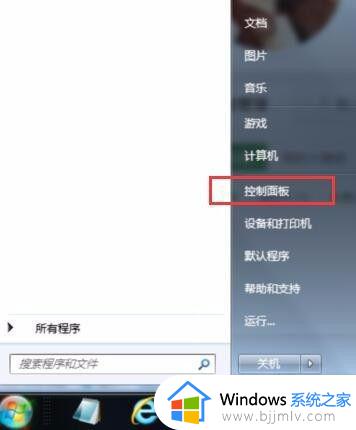
2.在控制面板中找到,网络和共享中心,打开。
3.在左边找到更改适配器设置,打开网络连接。
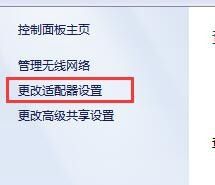
4.右键网络连接选择属性,如果发现没有microsoft的网络文件和打印机共享。请选择选择安装,选择服务,从列表中选择安装microsoft的网络文件和打印机共享。稍等片刻,安装完成。
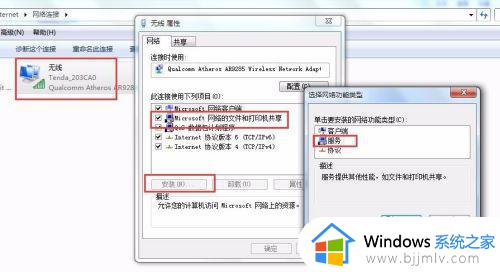
5.现在在回去共享文件夹应该就可以了。
以上就是小编给大家带来的win7文件夹共享不了解决方法了,有出现这种现象的小伙伴不妨根据小编的方法来解决吧,希望能够对大家有所帮助。
win7不能共享文件夹怎么办 win7文件夹共享不了解决方法相关教程
- win7共享文件夹无法保存文件怎么办 win7共享文件夹不能保存解决方法
- win7怎么访问共享文件夹 win7访问共享文件夹方法
- win7电脑访问不了共享文件夹怎么办 win7电脑无法访问共享文件夹如何解决
- win7电脑共享文件夹怎么设置 win7电脑共享文件夹设置方法
- win7共享文件夹win10访问不到怎么办 win7共享文件夹win10看不到如何解决
- win7不能访问共享文件夹权限怎么办 win7没有权限访问共享文件夹如何解决
- win7怎么取消共享文件夹 win7取消共享文件夹设置教程
- win7共享win10文件夹怎么操作 win7共享win10文件方法
- win7无法访问win10的共享文件夹怎么办 win7不能访问win10共享文件将爱的解决方法
- win7打开共享文件夹步骤 win7如何打开共享文件夹
- win7系统如何设置开机问候语 win7电脑怎么设置开机问候语
- windows 7怎么升级为windows 11 win7如何升级到windows11系统
- 惠普电脑win10改win7 bios设置方法 hp电脑win10改win7怎么设置bios
- 惠普打印机win7驱动安装教程 win7惠普打印机驱动怎么安装
- 华为手机投屏到电脑win7的方法 华为手机怎么投屏到win7系统电脑上
- win7如何设置每天定时关机 win7设置每天定时关机命令方法
热门推荐
win7系统教程推荐
- 1 windows 7怎么升级为windows 11 win7如何升级到windows11系统
- 2 华为手机投屏到电脑win7的方法 华为手机怎么投屏到win7系统电脑上
- 3 win7如何更改文件类型 win7怎样更改文件类型
- 4 红色警戒win7黑屏怎么解决 win7红警进去黑屏的解决办法
- 5 win7如何查看剪贴板全部记录 win7怎么看剪贴板历史记录
- 6 win7开机蓝屏0x0000005a怎么办 win7蓝屏0x000000a5的解决方法
- 7 win7 msvcr110.dll丢失的解决方法 win7 msvcr110.dll丢失怎样修复
- 8 0x000003e3解决共享打印机win7的步骤 win7打印机共享错误0x000003e如何解决
- 9 win7没网如何安装网卡驱动 win7没有网络怎么安装网卡驱动
- 10 电脑怎么设置自动保存文件win7 win7电脑设置自动保存文档的方法
win7系统推荐
- 1 雨林木风ghost win7 64位优化稳定版下载v2024.07
- 2 惠普笔记本ghost win7 64位最新纯净版下载v2024.07
- 3 深度技术ghost win7 32位稳定精简版下载v2024.07
- 4 深度技术ghost win7 64位装机纯净版下载v2024.07
- 5 电脑公司ghost win7 64位中文专业版下载v2024.07
- 6 大地系统ghost win7 32位全新快速安装版下载v2024.07
- 7 电脑公司ghost win7 64位全新旗舰版下载v2024.07
- 8 雨林木风ghost win7 64位官网专业版下载v2024.06
- 9 深度技术ghost win7 32位万能纯净版下载v2024.06
- 10 联想笔记本ghost win7 32位永久免激活版下载v2024.06